كيفية إيقاف تشغيل الكمبيوتر من هاتفك

كيفية إيقاف تشغيل الكمبيوتر من هاتفك
قد تبدو لوحة الأرقام تافهة خاصة إذا كان عليك شراء كمبيوتر محمول أكبر للحصول على واحد. يعمل العديد من المستخدمين باستخدام مفاتيح الأرقام أعلى المفاتيح الأبجدية ولا يحتاجون إلى لوحة أرقام مخصصة.
بالنسبة للمستخدمين الذين يتعاملون مع الأرقام مثل جداول البيانات أو برامج المحاسبة ، فإن لوحة الأرقام ضرورية. يمكن للمستخدمين الحصول على لوحات مفاتيح مع لوحة أرقام مدمجة أو يمكنهم توصيل لوحة مفاتيح خارجية بنظامهم عبر منفذ USB.
لوحة الأرقام لا تعمل في نظام التشغيل Windows 10
غالبًا ما تكون لوحة الأرقام جزءًا من لوحة المفاتيح. إذا كانت لوحة المفاتيح على نظامك تعمل ، فمن المنطقي أن يعمل الرقم أيضًا. في حالة عدم عمل لوحة الأرقام ، قم بإجراء الفحوصات الأساسية أدناه ثم جرب الإصلاحات المدرجة أدناه.
الشيكات الأساسية
إذا لم تتمكن من إدخال الأرقام في برنامج "المفكرة" ، وعندما تقوم بتوصيل لوحة مفاتيح مختلفة بالنظام ، فجرّب الإصلاحات المدرجة أدناه.
1. قم بتشغيل Numlock
يمكن التبديل بين تشغيل أو إيقاف تشغيل لوحة الأرقام الموجودة في معظم لوحات المفاتيح. يوجد مفتاح مخصص لها على لوحة المفاتيح. ابحث عن المفتاح واضغط عليه. حاول إدخال الأرقام من لوحة الأرقام. إذا نجح الأمر ، فيمكنك ضبط Windows 10 على إبقاء num lock قيد التشغيل في جميع الأوقات.
2. تعطيل البرامج النصية
إذا كنت تقوم بتشغيل برامج نصية تعمل على تعديل سلوك المفاتيح على لوحة المفاتيح ، أو إضافة اختصارات لوحة مفاتيح مخصصة ، أو إعادة تعيين مفتاح إلى آخر ، فقم بتعطيلها جميعًا. ربما لم يتم كتابتها بشكل صحيح ، أو ربما قاموا بتعطيل لوحة الأرقام من أجل العمل.
3. تحقق من إعدادات سهولة الوصول
تأكد من أن إعدادات سهولة الوصول لا تمنع لوحة الأرقام من العمل.
4. فحص الأجهزة
يمكن أن تتلف لوحات المفاتيح جسديًا. إذا كانت لوحة الأرقام لا تعمل ولكن جميع المفاتيح الأخرى تعمل ، فتحقق مما إذا تم اكتشاف أي إدخال عند الضغط عليها باختبار لوحة المفاتيح .
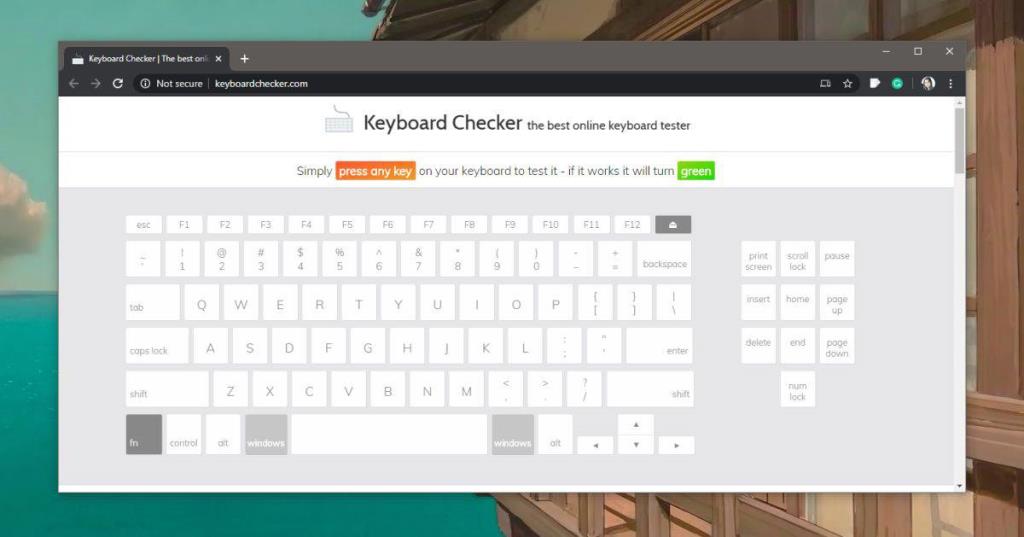
استنتاج
سيجد المستخدمون الذين اعتادوا استخدام لوحة الأرقام أن العمل بدون لوحة أرقام أمر شاق. لسوء الحظ ، مع أجهزة الكمبيوتر المحمولة ، ستعني لوحة الأرقام دائمًا شراء كمبيوتر محمول بشاشة أكبر وسعر أكبر. يمكنك استخدام لوحة مفاتيح خارجية مع كمبيوتر محمول لا يحتوي على لوحة أرقام على لوحة المفاتيح الداخلية ولكنه حل أخرق.
كيفية إيقاف تشغيل الكمبيوتر من هاتفك
يعمل تحديث ويندوز بشكل أساسي بالتزامن مع السجل وملفات DLL وOCX وAX المختلفة. في حال تلف هذه الملفات، ستظل معظم ميزات
تتزايد مجموعات حماية النظام الجديدة بسرعة كبيرة في الآونة الأخيرة، وكلها تقدم حلاً جديدًا للكشف عن الفيروسات/البريد العشوائي، وإذا كنت محظوظًا
تعرّف على كيفية تفعيل البلوتوث على نظامي التشغيل Windows 10/11. يجب تفعيل البلوتوث لتعمل أجهزتك بشكل صحيح. لا تقلق، الأمر سهل!
في السابق، قمنا بمراجعة NitroPDF، وهو قارئ PDF جيد يسمح أيضًا للمستخدم بتحويل المستندات إلى ملفات PDF مع خيارات مثل دمج وتقسيم ملف PDF
هل سبق لك أن استلمت مستندًا أو ملفًا نصيًا يحتوي على أحرف زائدة؟ هل يحتوي النص على الكثير من علامات النجمة والواصلات والمسافات الفارغة، وما إلى ذلك؟
لقد سألني الكثير من الأشخاص عن رمز Google المستطيل الصغير الموجود بجوار زر ابدأ في نظام التشغيل Windows 7 على شريط المهام الخاص بي، لذا قررت أخيرًا نشر هذا
يُعدّ uTorrent بلا شكّ أشهر برنامج لتنزيل التورنت على سطح المكتب. على الرغم من أنّه يعمل بسلاسة تامة معي على نظام Windows 7، إلا أن بعض الأشخاص يواجهون
يحتاج الجميع إلى أخذ فترات راحة متكررة أثناء العمل على الكمبيوتر، وعدم أخذ فترات راحة يزيد من احتمالية ظهور عينيك (حسنًا، ليس فجأة)
قد تجد العديد من التطبيقات التي قد تكون معتادًا عليها كمستخدم عادي. معظم الأدوات المجانية الشائعة تتطلب تثبيتًا مُرهقًا.







